ストーリーエディターを開く
メニュー項目を選択すると、[ストーリーエディター]が表示されます。
|
|
·[ストーリーエディター]を表示すると同時に、各ページのヒストリーがすべて削除されます。 ·[ストーリーエディター]を表示したあとは、それ以降にすべてのページで行った操作が、まとめてヒストリーに記録されます。[ストーリーエディター]を閉じると、[ストーリーエディター]表示以降のヒストリーがすべて削除されます。 |
|
|
·作品内に入力済みのテキストがある場合は、[ストーリーエディター]に入力したテキストが反映された状態で表示されます。 ·[ストーリーエディター]に表示する文字やレイアウトは、[環境設定]ダイアログの[ストーリーエディター]の[表示]で設定できます。詳しくは、『テキスト編集【EX】』を参照してください。 |
ストーリーエディターの画面
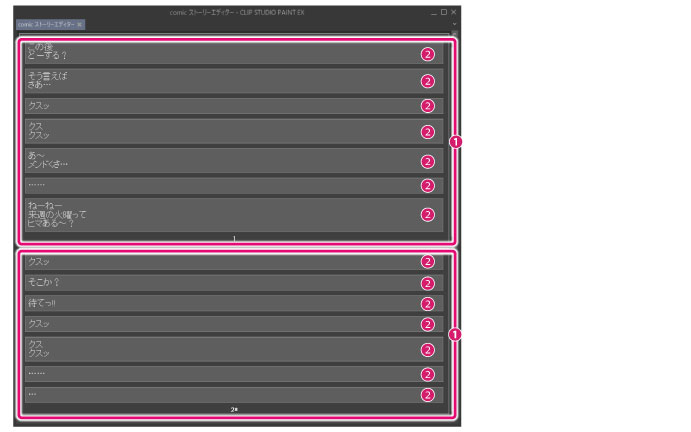
①ページエリア
ページ内のテキストを一覧表示する領域です。下にページ数が表示されます。作品のページの数だけ作成されます。[Ctrl]キー、または[Shift]キーを押しながら[ページエリア]をクリックすると、[ページエリア]を選択できます。
|
|
·[Ctrl]キーを押しながら複数の[ページエリア]をクリックすると、複数の[ページエリア]を選択できます。 ·[Shift]キーを押しながら複数の[ページエリア]をクリックすると、連続した複数の[ページエリア]を一度に選択できます。 |
②テキストエリア
テキストをセリフごとに表示する領域です。クリックすると、テキスト内にカーソルが表示され、入力や編集を行えます。入力や編集を行ったテキストは、ページに反映されます。[Ctrl]キー、または[Shift]キーを押しながら[テキストエリア]をクリックすると、[テキストエリア]を選択できます。
|
|
·ページ内でテキストレイヤーやフキダシレイヤーを非表示にしている場合は、[テキストエリア]として表示されますが、編集はできません。 ·新しく[テキストエリア]を追加したい場合は、[ページ管理]メニュー→[テキスト編集]→[新規テキスト]で追加できます。 ·[Ctrl]キーを押しながら複数の[テキストエリア]をクリックすると、複数の[テキストエリア]を選択できます。 ·[Shift]キーを押しながら複数の[テキストエリア]をクリックすると、連続した複数の[テキストエリア]を一度に選択できます。 |









